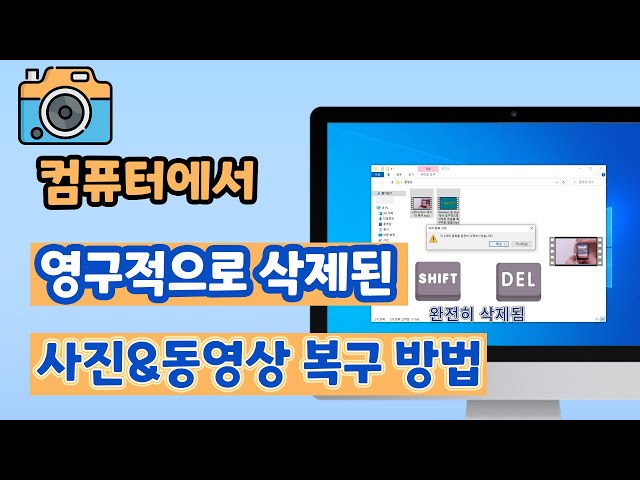소중한 데이터를 보관하고 있는 외장 하드가 고장나서 데이터를 복구해야 할 때 어떻게 해야 할까요? 외장 하드는 우리의 중요한 파일, 사진, 동영상 등을 안전하게 저장하는데 사용되는 보조 저장 장치입니다. 그러나 외장 하드는 물리적 손상, 파일 시스템 오류, 삭제 실수 등으로 인해 데이터 손실의 위험에 노출될 수 있습니다.
이 글에서는 외장 하드 복구에 대한 가장 효과적인 방법들을 알아보겠습니다. 이러한 방법들은 손쉽게 데이터를 복구할 수 있도록 도와줄 것입니다.
바로 외장 하드 복구하기 Windows 11/10/8.1/8/7 지원 안전한 다운로드 바로 외장 하드 복구하기 Mac OS 지원 안전한 다운로드

1부: 외장 하드 복구에 대한 2가지 방법 소개
1방법1. 데이터 복구 전문가와 상담하기
외장 하드에 저장된 데이터를 복구하기 위해 전문가의 도움을 받는 것은 가장 확실한 방법입니다.
데이터 복구 전문가는 고급 복구 도구와 기술을 사용하여 손상된 외장 하드에서 데이터를 회복시킬 수 있습니다. 복구 전문가의 지침에 따라 작업하면 데이터 손실의 위험을 최소화할 수 있습니다.
2방법2. 복구 소프트웨어 사용하여 외장 하드 데이터 복구하기
외장 하드에 저장된 데이터를 복구하기 위해 데이터 복구 소프트웨어를 사용할 수도 있습니다. iMyFone D-Back 데이터 복구 소프트웨어는 데이터 복구를 위해 많은 사용자에게 사용되는 솔루션 중 하나입니다. 사용자 친화적인 인터페이스를 제공하며, 다양한 데이터 손실 시나리오에서 데이터를 검색하고 복구할 수 있는 기능을 갖추고 있습니다.
iMyFone D-Back과 같은 데이터 복구 소프트웨어는 다양한 파일 형식과 저장 장치에서 데이터 복구를 지원합니다. 외장 하드의 손상된 파일 시스템에서도 데이터를 검색하고 복구할 수 있는 기능을 제공하기 때문에, 물리적인 손상이 아닌 소프트웨어적인 문제로 인한 데이터 손실의 경우 효과적일 수 있습니다.
▼ 외장 하드에서 데이터를 복구하는 절차:
Step 1.아래 버튼을 클릭하여 소프트웨어를 무료로 다운로드하여 설치합니다. 그런 다음 소프트웨어를 실행합니다. 그리고 복구할 외장 하드를 컴퓨터에 연결하고 프로그램에서 위치를 선택합니다.
무료 다운로드 Windows OS 지원 안전한 다운로드 무료 다운로드 Mac OS 지원 안전한 다운로드

Step 2. 그러면 외장 하드 데이터 스캔이 자동으로 시작됩니다. 스캔이 완료될 때까지 기다려 주세요.

Step 3. 스캔이 완료되면 삭제된 외장 하드 데이터가 나열됩니다. 원하는 파일을 선택한 후 "복구" 버튼을 클릭하세요. 파일을 원래 위치에 복구하거나 다른 위치에 저장할 수 있습니다.

외장 하드 데이터 복구 프로그램의 사용 동영상 가이드
2부: 외장 하드 물리적 손상 시 조치하기 및 백업의 중요성 강조하기
외장 하드의 물리적 손상은 데이터 손실의 위험을 증가시킬 수 있으므로 조치를 취하는 것이 중요합니다. 다음은 외장 하드 물리적 손상 시 조치하기 및 백업의 중요성에 대한 팁입니다:
1외장 하드 물리적 손상 시 조치하기:
- 외장 하드를 즉시 중단: 물리적인 손상이 의심되는 경우, 외장 하드 사용을 중단하고 전원을 차단하세요. 추가적인 작업으로 손상을 악화시킬 수 있으므로 조심해야 합니다.
- 전문가 상담: 외장 하드의 물리적 손상이 심각한 경우, 데이터 복구 전문가에게 상담하세요. 전문가는 적절한 조치를 취하고 데이터를 복구할 수 있는지 평가할 수 있습니다.
2백업의 중요성 강조하기:
- 정기적인 백업: 외장 하드에 저장된 중요한 데이터는 정기적으로 백업해야 합니다. 백업은 데이터 손실 시 중요한 복구 옵션을 제공합니다. 일반적으로 클라우드 서비스, 다른 저장 장치 또는 외장 하드의 복제본을 사용하여 백업을 수행할 수 있습니다.
- 3-2-1 백업 원칙: 데이터의 안전성을 위해 3-2-1 백업 원칙을 따르는 것이 좋습니다. 이 원칙은 데이터를 세 개의 복사본으로 보관하는 것을 의미합니다. 원본 데이터, 두 개의 백업 데이터(다른 저장 장치 또는 클라우드)를 보유하는 것이 이 원칙을 따르는 방법입니다.
- 자동화된 백업: 수동으로 백업을 수행하는 대신 자동화된 백업 솔루션을 사용하는 것이 좋습니다. 이렇게 하면 꾸준한 백업이 유지되며 중요한 데이터의 유실 가능성이 줄어듭니다.
외장 하드의 물리적 손상은 예측할 수 없는 사건일 수 있으므로, 데이터의 안전성을 위해 항상 백업을 유지하는 것이 중요합니다. 복구 가능성을 높이기 위해 물리적인 손상이 의심되는 경우에는 전문가의 도움을 받는 것이 가장 좋습니다.
FAQ: 외장 하드 복구에 대한 인기 질문들
1 외장 하드에서 삭제된 파일을 복구할 수 있나요?
네, 외장 하드에서 실수로 삭제한 파일을 복구할 수 있습니다. 삭제된 파일은 실제로 완전히 삭제되는 것이 아니라 디스크 공간에서 마킹되어 덮어씌워지기 전까지는 복구할 수 있습니다. 따라서, 삭제된 파일을 가능한 빨리 복구하기 위해서는 외장 하드를 사용하지 않고, 데이터 복구 소프트웨어를 사용하여 복구하는 것이 좋습니다.
2 외장 하드의 물리적 손상으로 인한 데이터 복구는 가능한가요?
외장 하드의 물리적 손상으로 인한 데이터 복구는 가능할 수도 있고, 불가능할 수도 있습니다. 물리적 손상은 외장 하드의 하드웨어적인 문제로 인해 발생하는데, 이는 전문가의 도움이 필요한 경우가 많습니다. 데이터 복구 전문가는 고급 장비와 기술을 사용하여 물리적 손상이 있는 외장 하드의 데이터를 복구하는 작업을 수행할 수 있습니다.
3 외장 하드 복구를 시도하기 전에 주의해야 할 점은 무엇인가요?
외장 하드 복구를 시도하기 전에 주의해야 할 점은 외장 하드를 더 이상 사용하지 않고, 추가적인 데이터 손실을 방지해야 한다는 점입니다. 외장 하드에 쓰기 작업이 발생하면 복구할 데이터가 덮어씌워질 수 있으므로, 복구 작업을 위해 외장 하드를 분리하고 사용을 중지해야 합니다. 또한, 복구를 위해 데이터 복구 전문가나 신뢰할 수 있는 데이터 복구 소프트웨어를 사용하는 것이 좋습니다.
결론:
외장 하드 복구는 데이터를 잃은 상황에서 매우 중요한 과정입니다. 위에서 언급한 방법들은 데이터 복구를 위한 가장 일반적인 방법들이지만, 모든 상황에 적용될 수 있는 것은 아닙니다. 따라서 데이터를 보호하기 위해서는 항상 정기적인 백업을 수행하고 iMyFone D-Back 데이터 복구 전문가의 도움을 받는 것이 좋습니다.
iMyFone D-Back 외장 하드 복구 전문가
무료 다운로드 Windows 버전 지원 안전한 다운로드 무료 다운로드 Mac OS 지원 안전한 다운로드